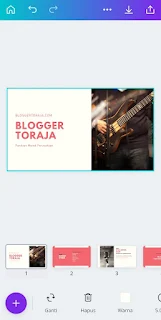Cara Membuat Video Presentasi dengan Wajah di HP dan Laptop
Selamat datang di situs Blogger Toraja.
Dimasa pandemi covid-19 seperti sekarang ini, para tenaga pendidik dalam hal ini guru maupun dosen diwajibkan untuk mengajar murid-muridnya dari rumah masing-masing melalui sistem pembelajaran daring.
Tentu anda akan memutar otak bagaimana cara membuat materi pembelajaran yang menarik sehingga siswa / mahasiswa mengerti apa yang hendak disampaikan. Salah satu bentuk / metode mengajar yang paling efektif adalah membuat video prentasi PPT mengenai materi yang akan diajarkan.
Dalam video presentasi tsb, anda bisa melampirkan video wajah yang sementara menjelaskan materi yang diajarkan. Video tersebut biasanya diletakkan dipojok kanan atau kiri bawah pada slide presentasi PPT PowerPoint.
Nah pada pembahasan kali ini, bloggertoraja.com akan memaparkan bagaimana cara membuat video presentasi dengan wajah di HP android / iPhone maupun di PC / laptop. Penasaran? Yuk langsung saja disimak pembahasannya berikut.
Aplikasi Untuk Membuat Video Presentasi dengan Wajah di HP / Laptop
Sebenarnya ada banyak sekali aplikasi maupun situs website yang bisa digunakan untuk membuat presentasi tampak wajah di HP android dan iOS maupun di laptop / PC, salah satunya adalah Canva.
Canva adalah salah satu platform desain grafis yang banyak digunakan oleh profesional untuk membuat grafis media sosial, presentasi, poster, dokumen dan berbagai macam konten visual lainnya termasuk video presentasi dengan wajah.
Di Canva, ada banyak sekali jenis template presentasi / PPT PowerPoint yang sudah didesain secara profesional dan bebas kamu pilih sehingga dapat mempercepat alur kerja kamu. Disamping itu, visualisasi data jauh lebih mudah dan tidak perlu mempelajari perangkat lunak yang rumit untuk membuat desain. Hasil desain bisa langsung di bagikan atau didownload dengan grafik beresolusi tinggi.
Saat sedang membuat presentasi di Canva, kita juga bisa memasukkan video wajah kita yang sedang menjelaskan materi entah itu merekamnya secara langsung ataupun mengambil video rekaman wajah yang sudah tersedia di perangkat.
Cara Membuat Video Presentasi dengan Wajah di Laptop / PC Tanpa Aplikasi
- Buka browser (Google Chrome, Mozilla Firefox, Operamini, etc) di laptop / PC
- Kemudian buka laman web canva.com
- Jika sudah berada dalam situsnya, klik Create a Design lalu pilih Presentations
- Kemudian slide tempat membuat presentasi akan terbuka. Silahkan buat presentasi menggunakan tools yang ada atau kamu juga bisa menggunakan template PPT gratis yang tersedia di sebelah kiri layar. Kalau menggunakan template, kamu tidak perlu lagi capek-capek membuat desain presentasi tapi tinggal mengganti teks / tulisan dengan materi yang akan dijadikan slide.
- Jika sudah memasukkan materi dalam slide, selanjutnya kita akan membuat video presentasi dengan tampak wajah. Caranya klik icon Tititk Tiga di pojok kanan atas lalu pilih Present and record
- Selanjutnya klik Go to recording studio
- Tunggu beberapa saat, Canva akan menyiapkan perekaman menggunakan kamera laptop / PC dan juga Microfon untuk merekam suara. Jika semua sudah siap, klik Start Recording
- Canva akan mulai merekam kamu. Jadi silahkan memberikan penjelasan materi dalam bentuk kata-kata sementara Canva merekam kamu. Untuk preview rekamannya bisa kamu lihat di sudut kiri bawah. Jika sudah, klik End recording
- Selanjutnya klik Download untuk mengunduh video presentasi dalam bentuk MP4 dan menyimpannya ke folder Download di PC / laptop kamu
- Dengan demikian kamu telah selesai membuat video presentasi dengan wajah di PC / laptop menggunakan Canva.
- Selesai.
Cara Membuat Video Presentasi dengan Wajah di HP Menggunakan Canva
- Buka aplikasi Canva di HP android atau iPhone
- Di halaman utama apk Canva, klik Presentasi lalu tentukan ukuran slide yang akan digunakan
- Selanjutnya pilih desain template yang akan kamu gunakan. Jika ingin mendesain sendiri tampilan slide presentasi PPT, klik Kosong.
- Di halaman pengeditan slide, silahkan masukkan materi yang akan dibuat jadi presentasi
- Untuk membuat video presentasi dengan wajah di Canva, klik icon Tambah di pojok kanan bawah
- Lalu pilih Galeri → Video → Kamera
- Kemudian record penjelasan materi yang akan kamu sampaikan. Jika sudah klik icon Centang untuk menyimpan.
- Selanjutnya pilih video hasil rekaman tadi dan masukkan kedalam slide
- Jika sudah dalam slide, silahkan atur ukuran dan tata letaknya. Buat juga video wajah kamu sedang menjelaskan materi untuk slide selanjutnya. Langkah-langkahnya sama persis seperti yang sudah saya sampaikan diatas.
- Jika kamu sudah selesai mengedit video presentasi, klik icon Download di pojok kanan atas lalu pilih Unduh
- Selanjutnya ubah jenis file menjadi video MP4. Jika sudah klik Unduh
- Tunggu beberapa saat maka video presentasi kamu akan dibuat dan disimpan ke perangkat.
- Selesai.
Nah dengan demikian kamu telah selesai membuat video presentasi dengan wajah di aplikasi Canva. Mudah bukan?
Demikianlah pembahasan saya mengenai Cara Membuat Video Presentasi dengan Wajah di HP dan Laptop Menggunakan Canva, semoga artikel ini dapat membantu dan bermanfaat. Selamat mencoba, terima kasih.